Zašto se preglednik pokreće?
Postoje slučajevi kada se nakon uključivanja računala automatski pokreće određeni program, na primjer, preglednik. To je moguće zbog akcija virusa. Stoga korisnici mogu pogrešno shvatiti: imaju protuvirusni softver instaliran, ali iz nekog razloga sam web preglednik otvara i odlazi na stranicu s oglasima. Nadalje, u članku ćemo razmotriti što uzrokuje ovo ponašanje, a mi ćemo naučiti kako se nositi s tim.
sadržaj
Što učiniti ako preglednik počne samostalno
Web preglednici ne pružaju nikakve postavke da bi omogućili njihov autorun. Stoga je jedini razlog neovisnog uključivanja web preglednika virusi. I već virusi rade u sustavu, mijenjajući određene parametre, što dovodi do takvog ponašanja programa.
U ovom ćemo članku pogledati koji se virusi mogu promijeniti u sustavu i kako to popraviti.
Riješimo problem
Prva stvar koju trebate učiniti je testirati računalo za viruse pomoću pomoćnih alata.
Postoje virusi koji oglašavaju i obični, koji inficiraju cijelo računalo. Oglašavanje se može pronaći i eliminirati pomoću programa, na primjer, AdwCleaner.
Da biste preuzeli AdwCleaner i koristili ga u potpunosti, pročitajte sljedeći članak:
Ovaj skener ne traži sve viruse na računalu, već traži samo oglase koje normalan antivirus ne vidi. To se događa zato što takvi virusi nisu izravno prijetnja samom računalu i podacima o njemu, ali se upuštaju na preglednik i sve što je povezano s njom.
Nakon instalacije i pokretanja programa AdvKliner obavljamo skeniranje računala.
1. Kliknite na "Scan" .
2. Nakon kratkog vremena provjere, prikazat će se broj prijetnji, kliknite "Izbriši" .
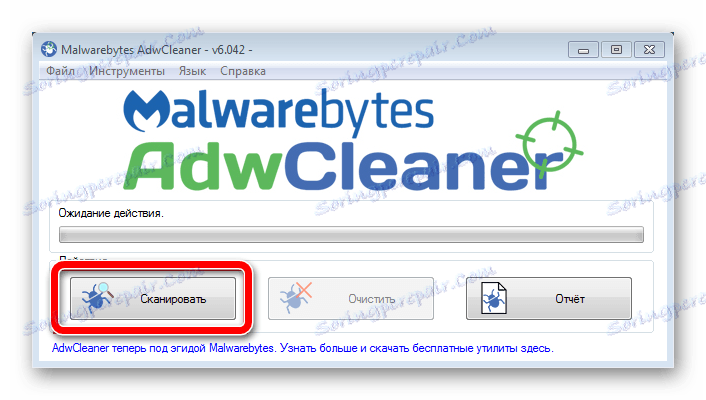
Računalo će se ponovo pokrenuti i prozor Notepad pojavit će se odmah nakon uključivanja. Ova datoteka opisuje detaljno izvješće o čišćenju. Nakon čitanja možete sigurno zatvoriti prozor.
Puni skeniranje i zaštita računala obavlja antivirusni program. Korištenjem naše web stranice možete odabrati i preuzeti pravi zaštitnik za vaše računalo. Dobro dokazani takvi besplatni programi:
Dr.Web sigurnosni prostor
Kaspersky Anti-Virus
Avira
Uzroci samozavaravanja preglednika
Čini se da čak i nakon provjere antivirusnog sustava, autorun se i dalje može pojaviti. Učimo kako ukloniti tu pogrešku.
Pri pokretanju postoji parametar koji otvara određenu datoteku ili u programeru zadatka postoji zadatak koji otvara datoteku kada se računalo pokrene. Razmislite kako biste riješili situaciju.
Autostart web preglednik
1. Prvo što trebate učiniti je otvoriti naredbu Pokreni pomoću tipki prečaca Win + R.
2. U prikazanom okviru unesite "msconfig" u retku.

3. Otvorit će se prozor "System Configuration" , a zatim u odjeljku "Startup" kliknite "Open Task Manager".
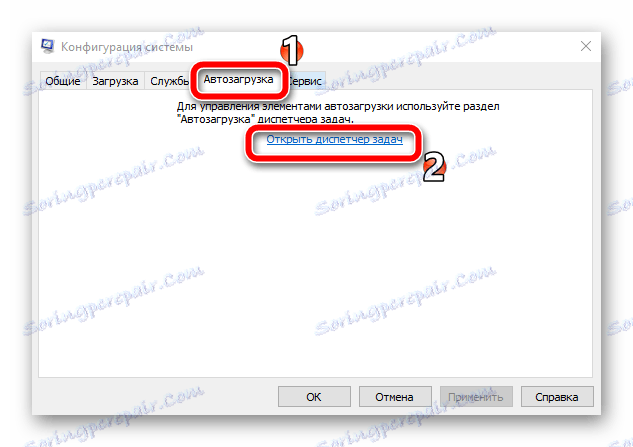
4. Nakon što pokrenete "Task Manager", otvorite odjeljak "Startup" .
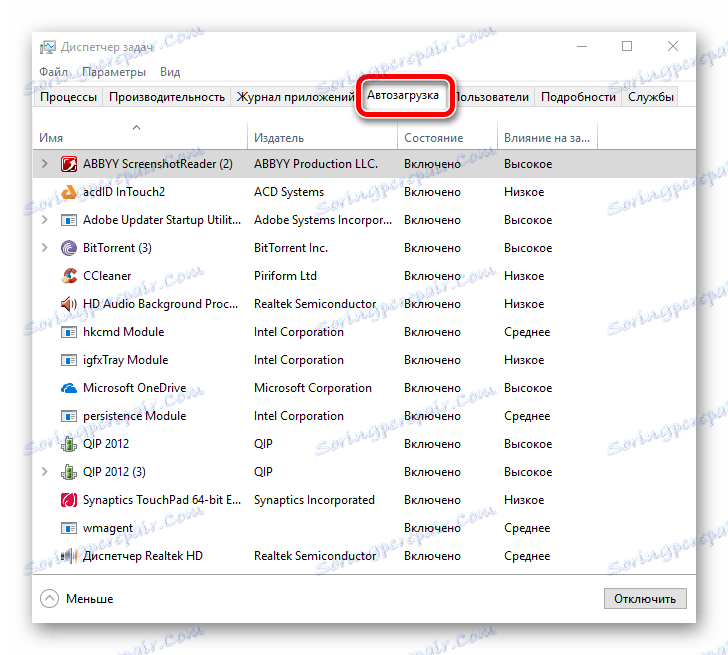
Ovdje su korisne stavke za pokretanje i virusne. Čitanje retka "Izdavač" možete odrediti koji vam je početak potreban pri pokretanju sustava i ostaviti ih.

Bit ćete upoznati s nekim startupima, na primjer, "Intel Corporation", "Google Inc" i tako dalje. Na popisu će možda biti programi koji su pokrenuli virus. Oni mogu staviti neke ikone u ladicu ili čak otvoriti dijaloške okvire bez vašeg pristanka.
5. Virusni elementi trebaju biti jednostavno uklonjeni iz autoru tako da desnom tipkom miša kliknete na preuzimanje i odaberete "Onemogući" .
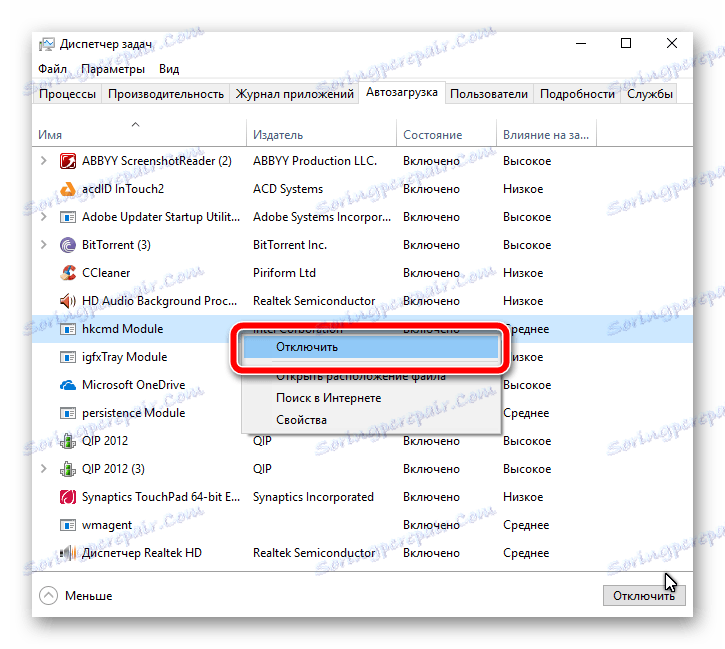
Virusni proces u Task Scheduleru
1. Kako bismo pronašli "Task Scheduler", izvršavamo sljedeće radnje:
• Kliknite Win (Start) + R;
• U retku za pretraživanje unesite "Taskschd.msc".
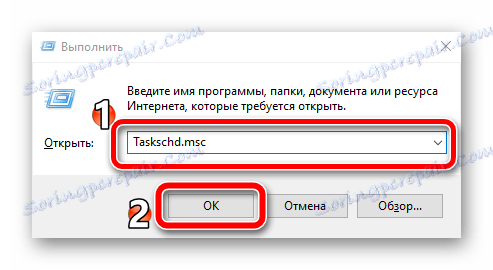
2. U otvorenom rasporedu nalazimo mapu "Library of Task Scheduler" i otvorimo je.
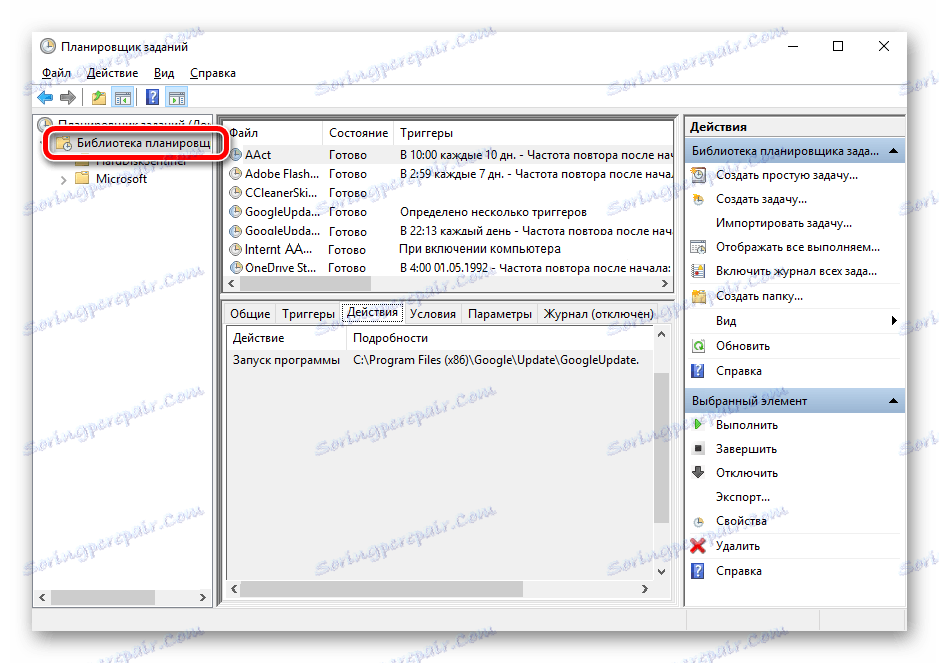
3. U središnjem dijelu prozora vidljivi su svi instalirani procesi, koji se ponavljaju svakih n-minuta. Trebaju pronaći riječ "Internet", a zatim će biti neko slovo (C, D, BB, itd.), Na primjer, "InternetAA" (svaki korisnik ima drugačije).
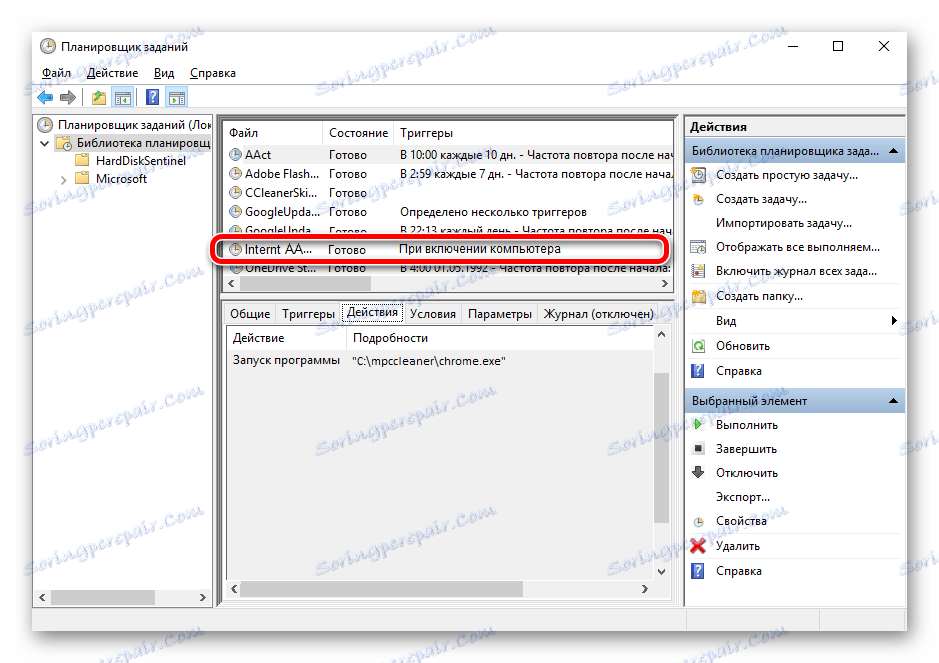
4. Da biste vidjeli informacije o postupku, trebate otvoriti svojstva i "Triggers" . Pokazat će se da je preglednik uključen "Kad pokrenete računalo" .
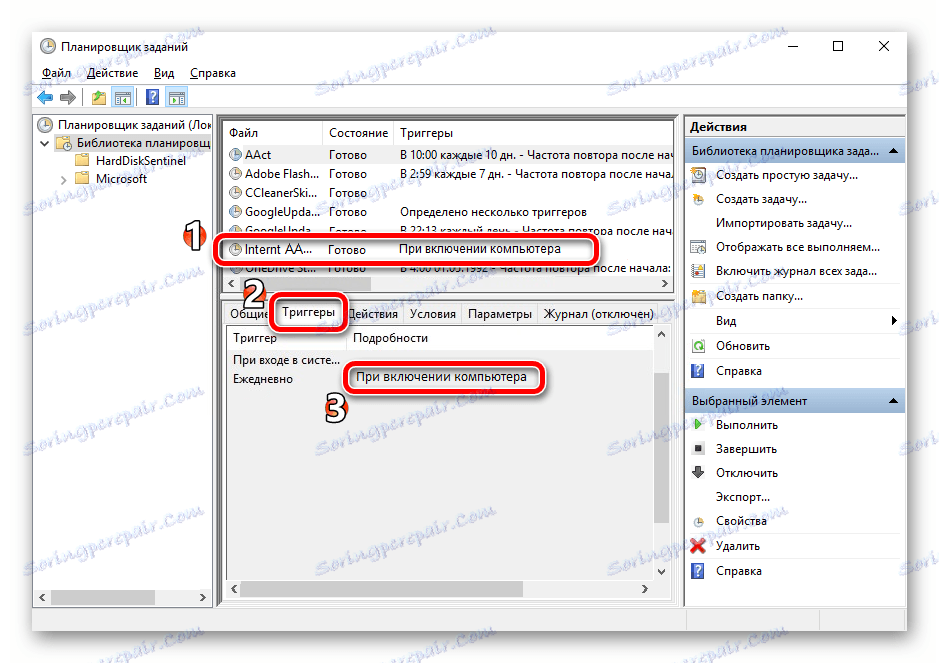
5. Ako ste pronašli takvu mapu, morate je izbrisati, ali prije toga trebate ukloniti datoteku virusa koja se nalazi na disku. Da biste to učinili, idite na "Radnje" i navedite put do izvršne datoteke.
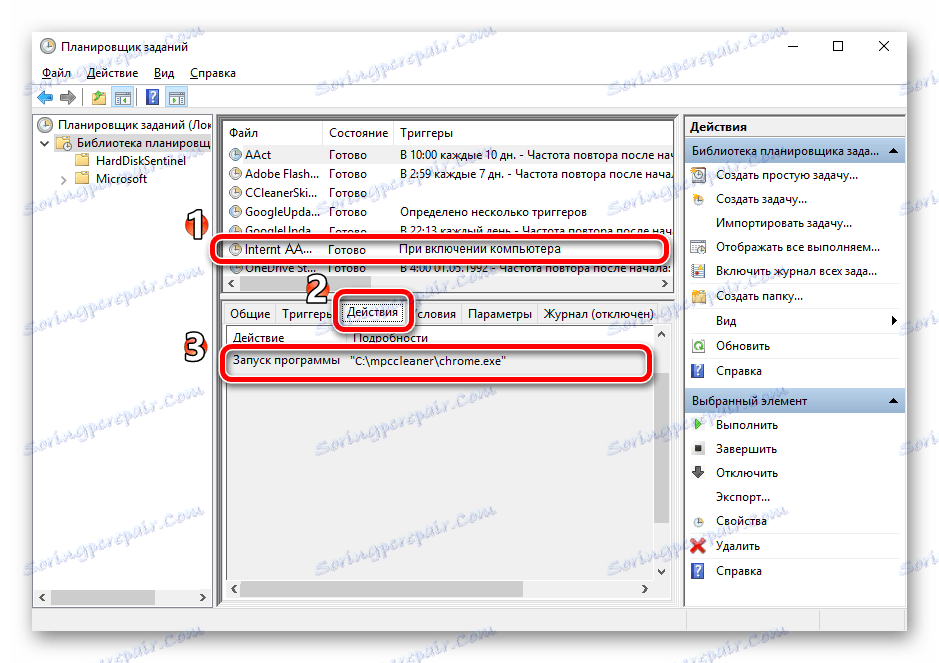
6. Trebamo ga pronaći tako da odete na navedenu adresu putem "Moje računalo" .
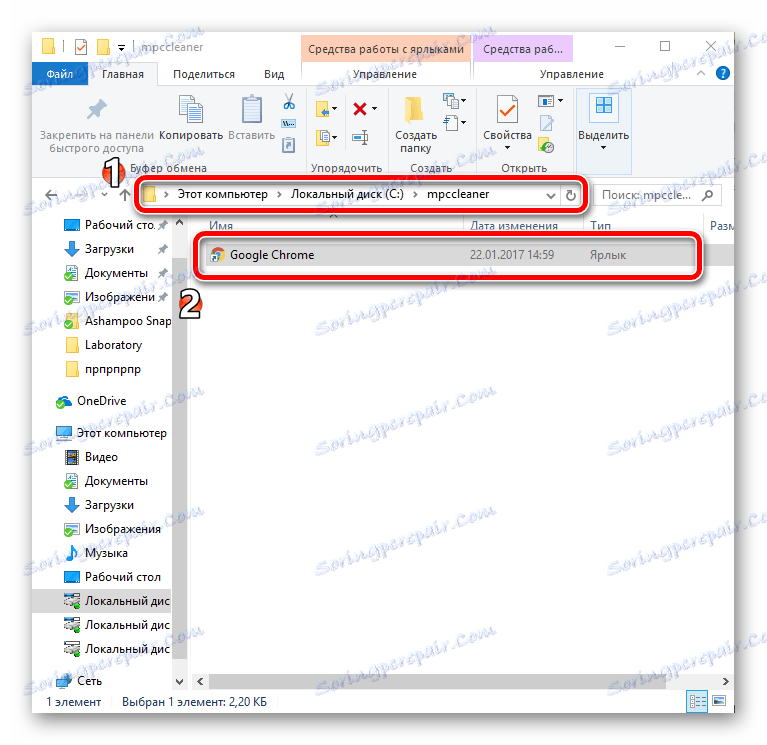
7. Sada biste trebali pogledati svojstva datoteke koju smo pronašli.
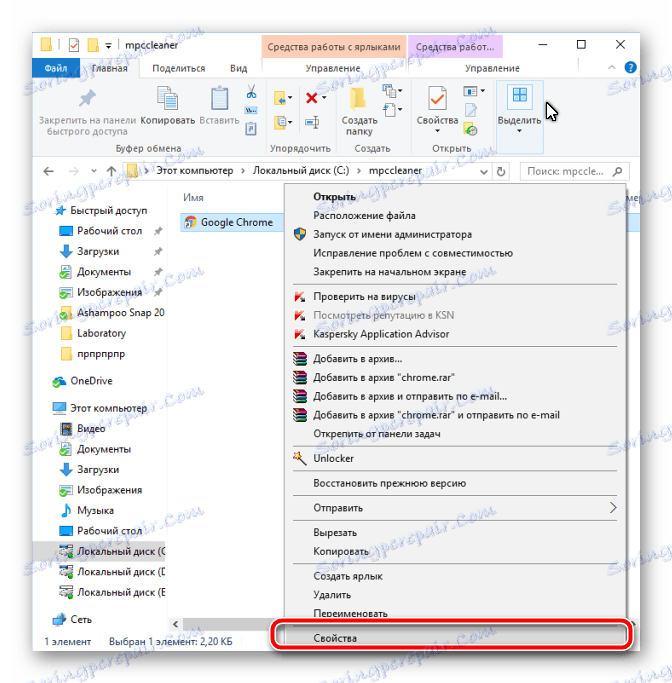
8. Važno je obratiti pozornost na proširenje. Ako je adresa web mjesta navedena na kraju, onda je to zlonamjerna datoteka.
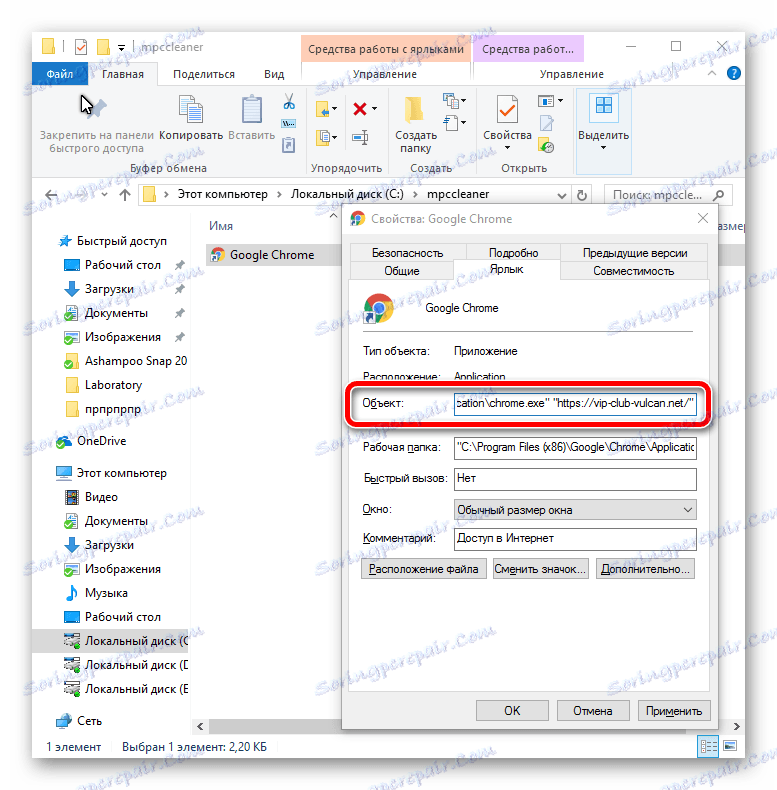
9. Takva datoteka kada uključite računalo će pokrenuti web mjesto u web pregledniku. Zato je bolje ukloniti ga odmah.
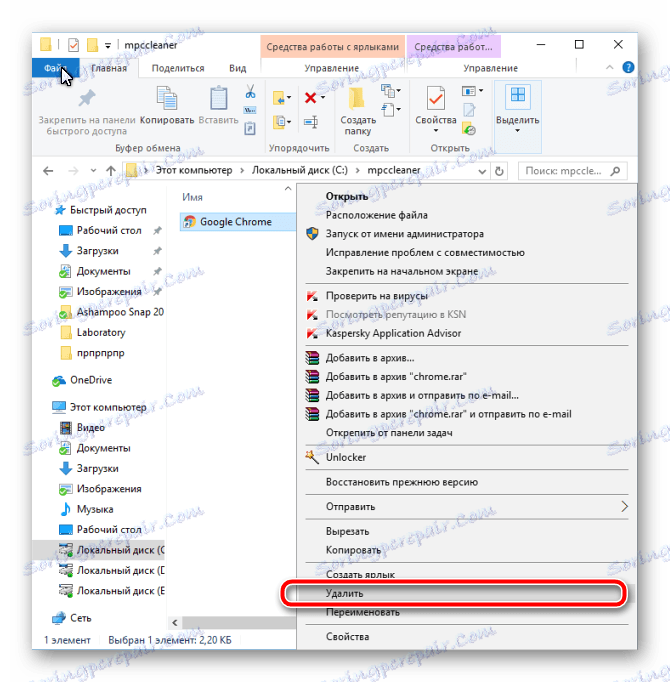
10. Nakon brisanja datoteke vraćamo se na "Task Scheduler" . Tu je potrebno očistiti instalirani proces klikom na gumb "Izbriši" .
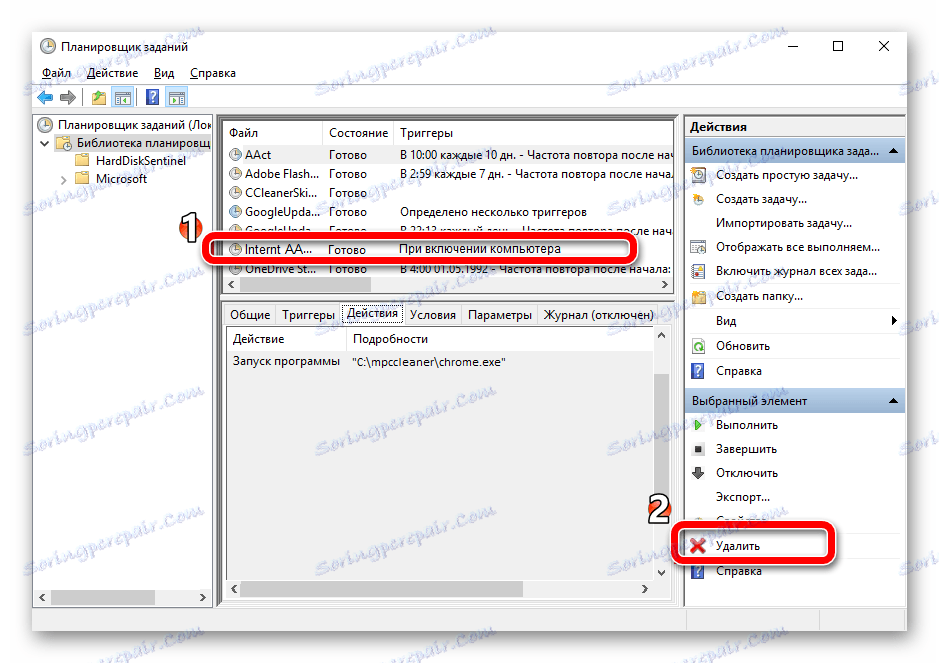
Problemi u samom pregledniku
Da biste izbrisali preostale tragove virusa u pregledniku, slijedite niže navedene korake. U ovom ćemo slučaju koristiti Google Chrome (Google Chrome), ali u mnogim drugim preglednicima možete izvršiti slične radnje s istim rezultatom.
1. Naša je prva radnja ukloniti nepotrebna proširenja u web pregledniku koji bi virus mogao instalirati bez vašeg znanja. Da biste to učinili, otvorite "Izbornik" u pregledniku Google Chrome i idite na "Postavke" .
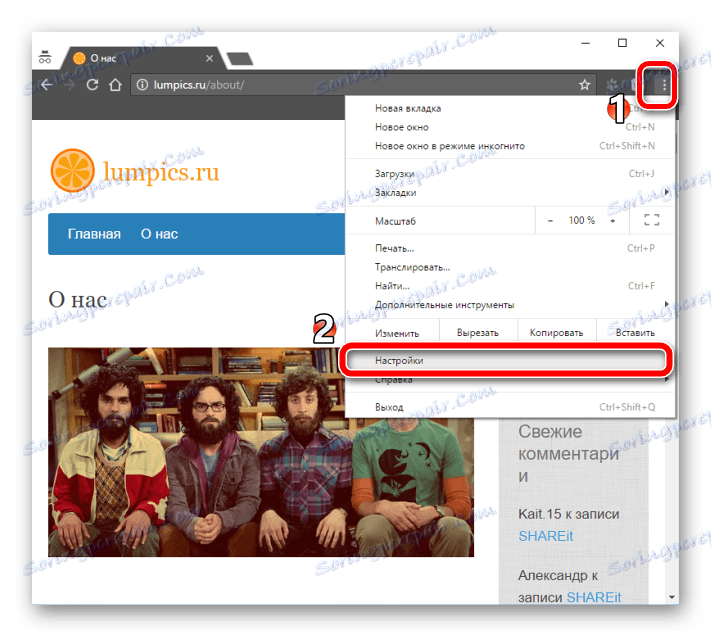
2. Na desnoj strani stranice preglednika pronađite odjeljak "Proširenja" . Proširenja koja niste instalirali trebali bi se ukloniti jednostavnim klikom na ikonu spremnika smeća pored nje.

Ako želite instalirati proširenja u Google Chrome, ali ne znate kako to učiniti, pročitajte ovaj članak:
Pouka: Kako instalirati proširenja u Google Chrome
3. Vratite se na "Postavke" web preglednika i potražite stavku "Izgled" . Da biste postavili glavnu stranicu, morate kliknuti gumb "Uredi" .
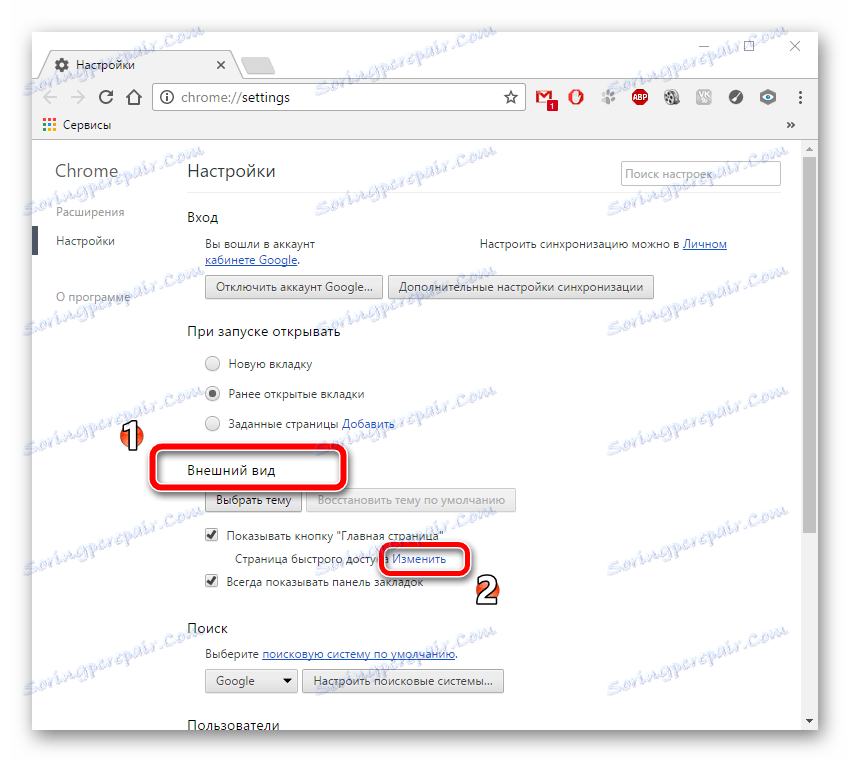
4. Prikazuje se okvir "Početna" gdje možete propisati stranicu koju ste odabrali u polju "Sljedeća stranica" . Na primjer, navedite "http://google.com".
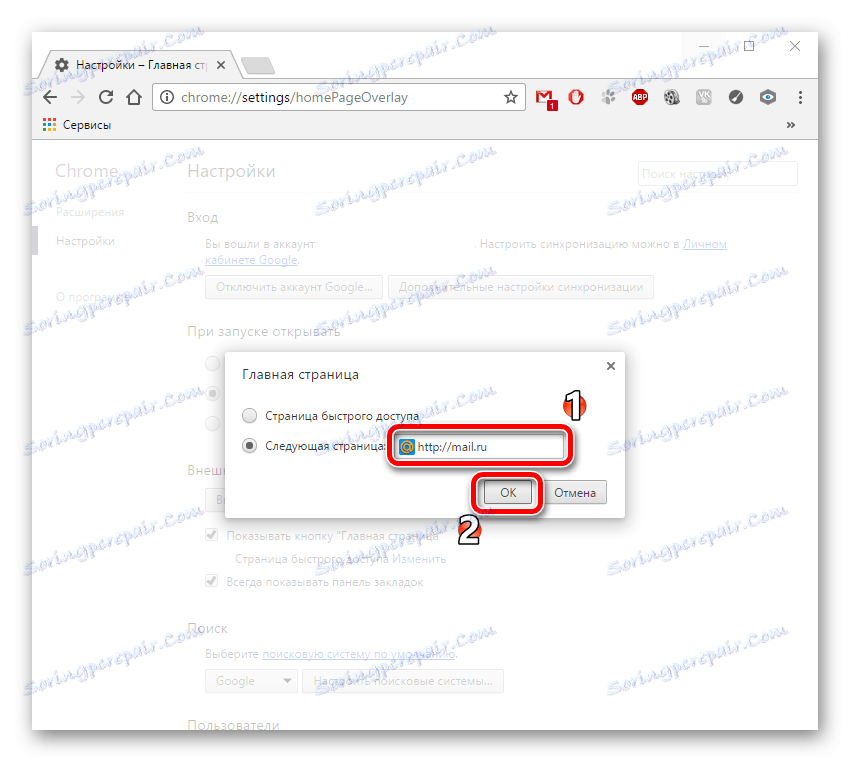
5. Na stranici "Postavke" tražimo naslov "Traži" .
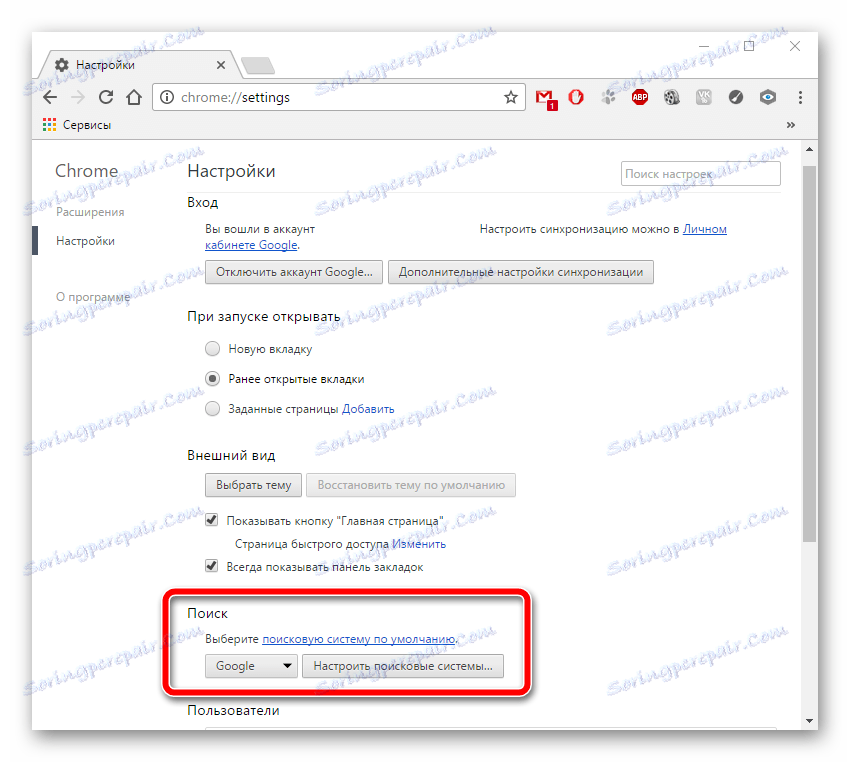
6. Da biste promijenili tražilicu, kliknite susjedni gumb s padajućim popisom tražilica. Bilo bismo izabrali za okus.
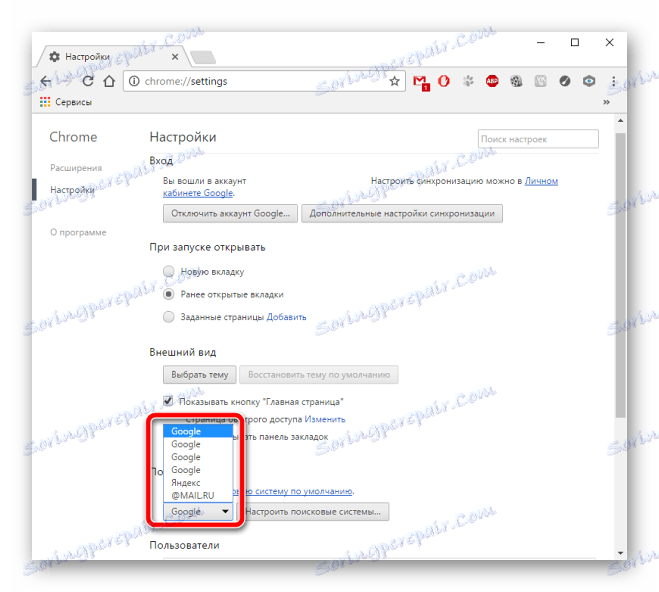
7. U svakom slučaju, korisno je zamijeniti trenutni prečac programa s novim. Morate izbrisati prečac i stvoriti novu. Da biste to učinili, idite na:
Program Files (x86)GoogleChromeApplication
8. Zatim se datoteka "chrome.exe" vraća na mjesto koje vam je potrebno, na primjer, na radnu površinu. Drugi način stvaranja prečaca je da desnom tipkom miša kliknete aplikaciju "chrome.exe" i "Pošalji" u "Desktop".
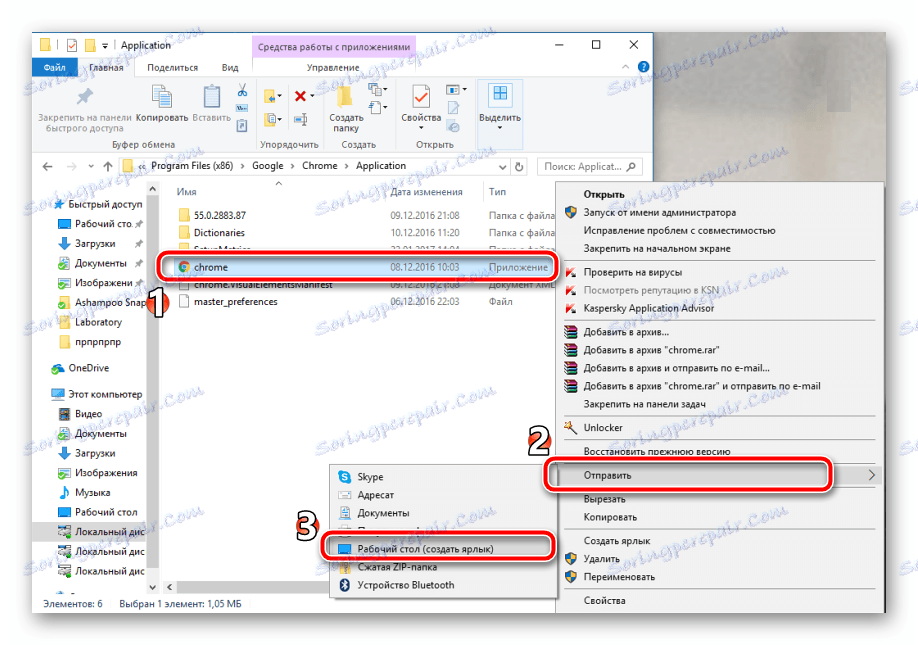
Da biste saznali razloge za Yandex.Browser autorun, pročitajte ovaj članak:
Pouka: Razlozi zbog kojih se Yandex.Browser arbitrarično otvara
Tako smo pogledali kako možete ukloniti autorun pogreške preglednika i zašto to čini. I kao što je već spomenuto, važno je da računalo ima nekoliko antivirusnih alata za sveobuhvatnu zaštitu.